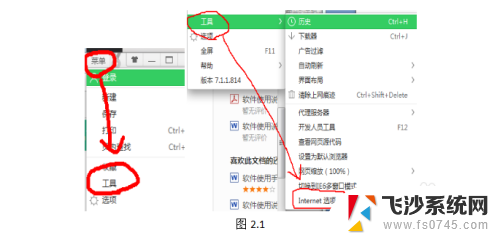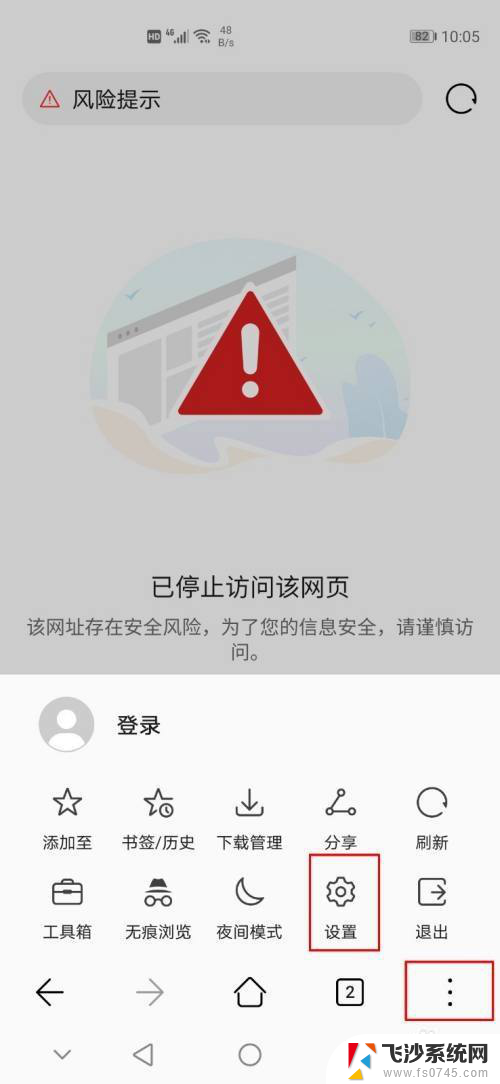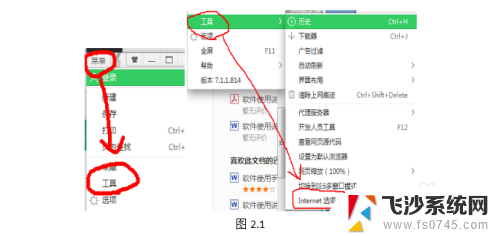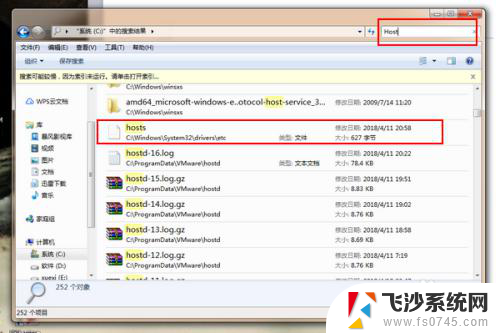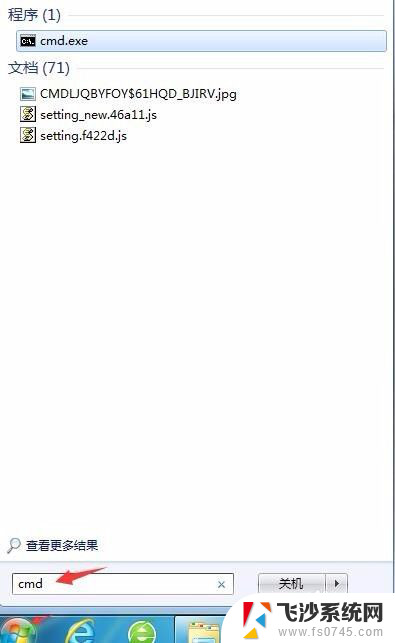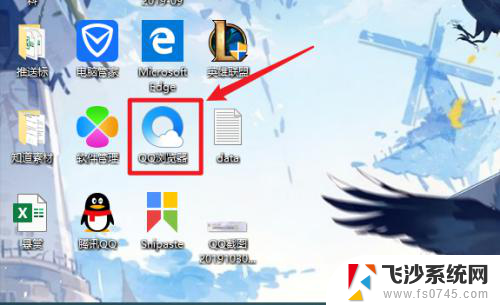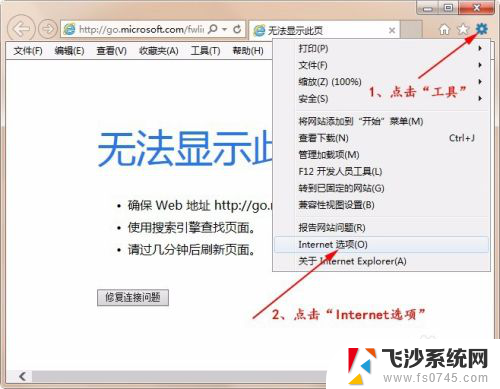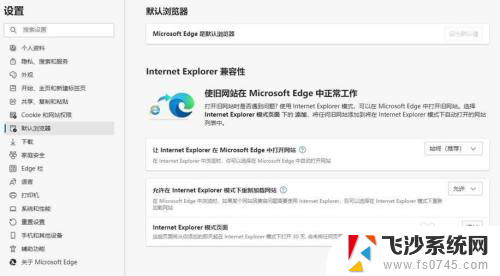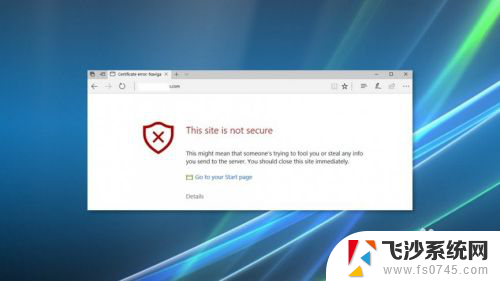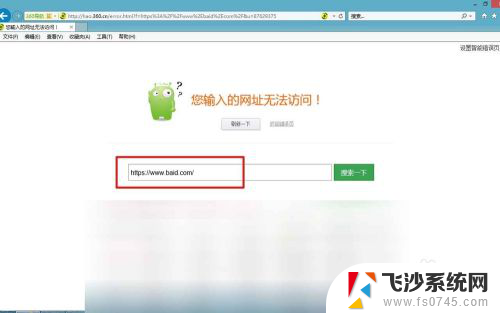浏览器网站被禁止访问怎么打开 网页被拦截如何正常访问
在当今数字化时代,浏览器成为人们获取信息、沟通交流的重要工具,有时我们可能会遭遇到浏览器网站被禁止访问的情况,或者遇到网页被拦截而无法正常访问的困扰。这些问题的出现可能是由于网络服务提供商、政府限制或网站自身的安全设置等原因所致。我们并不必因此沮丧,因为在技术的帮助下,我们可以采取一些措施来打开被禁止访问的网站,解除网页拦截的困扰,从而继续畅享互联网带来的便利和乐趣。
步骤如下:
1. 打开浏览器的菜单,选择“工具”,然后选择“工具”中的“Internet设置”(如下图2.1);
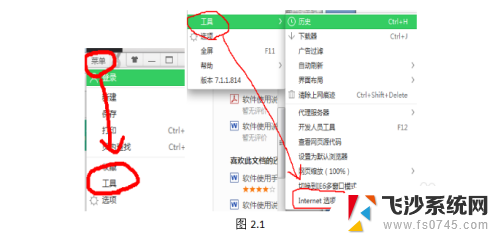
2.1. 在弹出来的面板中选择“安全”,然后选择“受信任的站点”。在“受信任站点”的面板中点击右边的“站点”,点开之后将下方“对该区域中的所有站点要求服务器验证”这句话前面的“√”去掉,并且将好伙伴的登录网址添加进上方的文本框中(见图2.2);
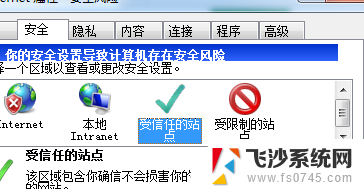
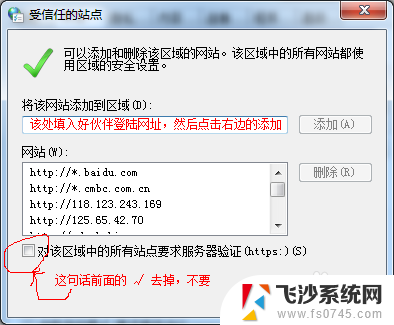
3.受信任站点”添加完之后点击“关闭”,回到“安全”选项的页面。在该页面中点击“受信任的站点”,然后打开下面的“自定义级别”,进入“自定义级别”的设置页面。设置完成之后点击下方的“确定”,然后点击“应用”;具体设置如下图2.3:(注意:现将级别设置为“低”,然后点击右边的“重置”,然后在对面板里的进行如图设置);

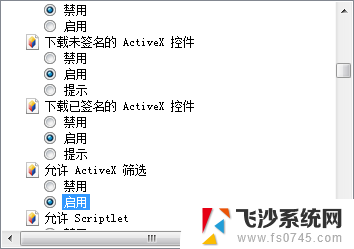
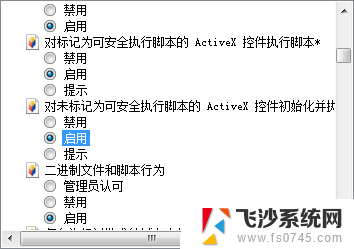
4.进入设置面板的“高级”设置,然后在设置面板里面找到“允许运行或安装软件。即使签名无效”这句话,将该话前面的√打上(具体见图2.4);
设置完成之后点击下方的“应用”,然后点击“确定”

5. 注意,如果是使用的360浏览器,需要将浏览器“选项”中的“广告过滤”关掉。见下图2.5:
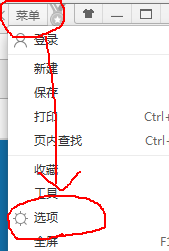
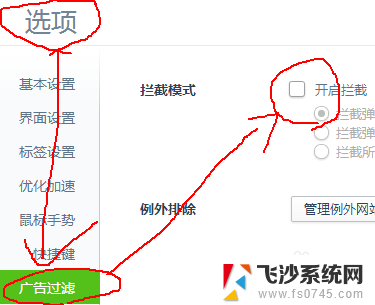
以上就是浏览器网站被禁止访问怎么打开的全部内容,如果你遇到这种情况,可以按照以上方法解决,希望对大家有所帮助。